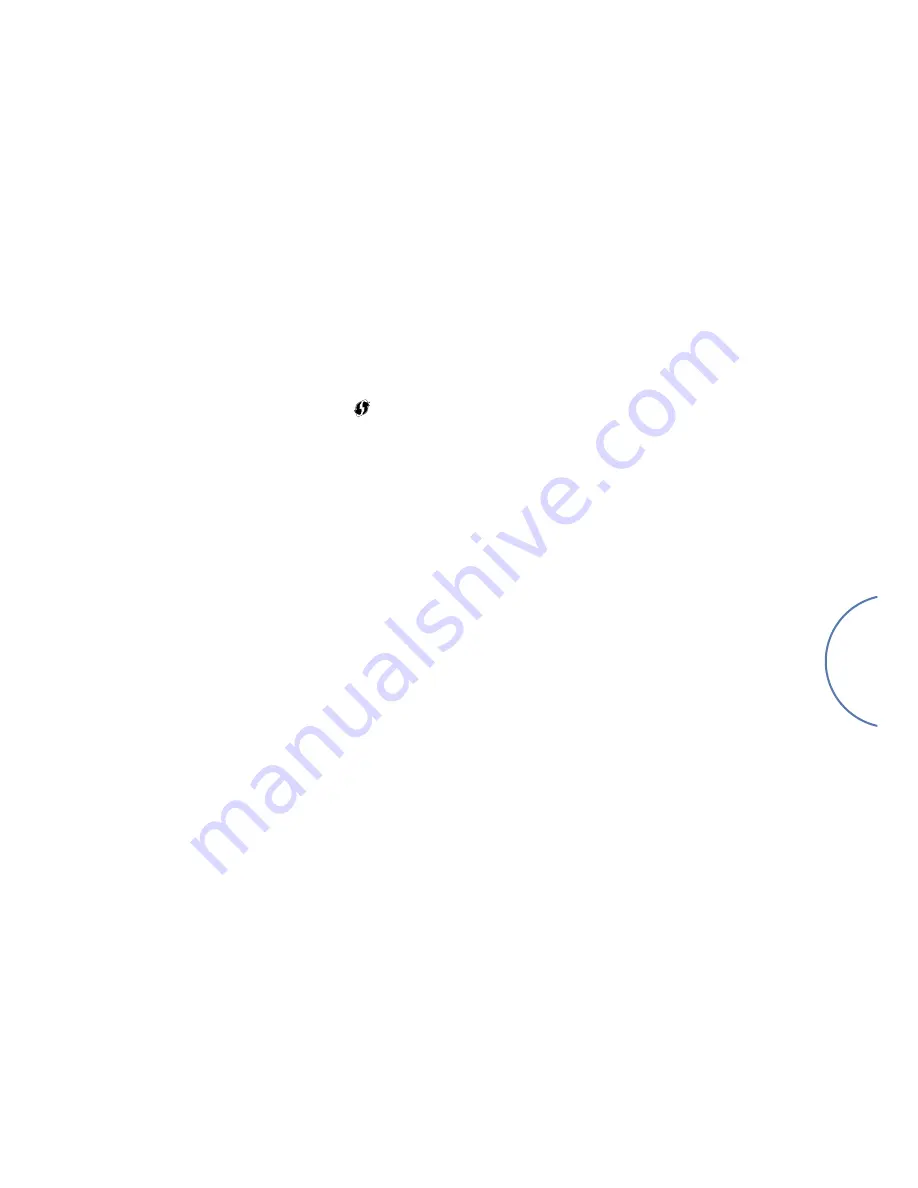
ES-5
Español
Antes de empezar...
1. Al configurar el rPlay usando una
conexión
inalámbrica, siempre espere a que los LED frontales dejen de
parpadear después de que la unidad se encienda. Esto permitirá que el rPlay arranque. El rPlay está listo
cuando el LED de ESTADO cambia a rojo y el LED de RED comienza a pulsar en color azul.
2. Si configura el rPlay usando una
conexión
alámbrica, siempre conecte el cable de Ethernet
antes de
que
se encienda la unidad. Encienda la unidad y permita que el rPlay arranque. Una vez que se establezca una
conexión alámbrica, el LED de RED se apagará y el LED de ESTADO cambiará a color púrpura.
Usuarios Android™
Opción 1: MI enrutador es compatible con Wi-Fi Protected Setup
1. Pulse y mantenga pulsado el botón SETUP ubicado en el panel posterior de su rPlay durante
aproximadamente 4 segundos. El LED de RED parpadeará dos veces a intervalos regulares.
2. Pulse el botón Wi-Fi Protected Setup en su enrutador.
3. Ahora el rPlay se conectará a su red y el LED RED dejará de parpadear y permanecerá encendido.
4. Descargue la aplicación DTS Play-Fi de la tienda Google Play™ o la tienda de aplicaciones de Amazon.
5. Conecte su dispositivo móvil a la misma red a la que el rPlay esté conectado.
6. Inicie la aplicación DTS Play-Fi y siga las instrucciones en pantalla.
Opción 2: Mi enrutador no es compatible con Wi-Fi Protected Setup
1. Descargue la aplicación DTS Play-Fi de la tienda Google Play o la tienda de aplicaciones de Amazon.
2. Inicie la aplicación y se le pedirá que configure el nuevo dispositivo. Siga las instrucciones en pantalla y
complete la configuración.
3. Ahora el rPlay está configurado y listo para usarse.
Opción 3: Conexión alámbrica a una red
1. Descargue la aplicación DTS Play-Fi de la tienda Google Play o la tienda de aplicaciones de Amazon.
2. Usando el cable Ethernet suministrado, conecte el rPlay a su enrutador.
3. Encienda el rPlay.
4. Conecte su dispositivo móvil a la misma red a la desea que el rPlay esté conectado.
5. Inicie la aplicación DTS Play-Fi y espere a que la aplicación detecte automáticamente el rPlay y conéctelo a su
red doméstica.
6. Ahora el rPlay está configurado y listo para usarse.
Configuración
Содержание rPLAY
Страница 2: ......
Страница 3: ...English Connections and Quickstart Guide...
Страница 6: ...E 2 Click UK 1 2 3 EU US AU Power Supply Setup...
Страница 17: ...Fran ais Connexions et Guide de d marrage rapide...
Страница 18: ......
Страница 20: ...F 2 Click UK 1 2 3 EU US AU Installation de l alimentation...
Страница 30: ...F 12...
Страница 31: ...Deutsch Schnellstartanleitung...
Страница 32: ......
Страница 34: ...D 2 Click UK 1 2 3 EU US AU Einrichten des Netzadapters...
Страница 44: ...D 12...
Страница 45: ...Nederlands Aansluitingen en snelstartgids...
Страница 46: ......
Страница 48: ...N 2 Click UK 1 2 3 EU US AU Instellingen voedingsspanning...
Страница 58: ...N 12...
Страница 59: ...Espa ol Conexiones y Gu a de Inicio R pido...
Страница 60: ......
Страница 62: ...ES 2 Click UK 1 2 3 EU US AU Ajuste de la fuente de alimentaci n...
Страница 72: ...ES 12...
Страница 73: ......
Страница 74: ......
Страница 75: ...R 1 Arcam rPlay Arcam rPlay rPlay Arcam Arcam www arcam co uk rPlay...
Страница 76: ...R 2 Click UK 1 2 3 EU US AU...
Страница 85: ...R 11 Arcam Arcam Arcam support arcam co uk Arcam...
Страница 86: ...R 12...
Страница 87: ...Italiano Connessione e Guida introduttiva...
Страница 88: ......
Страница 90: ...IT 2 Click UK 1 2 3 EU US AU Installazione dell alimentatore...
Страница 100: ...IT 12...
Страница 101: ......
Страница 102: ......
Страница 103: ...SC 1 Arcam rPlay Arcam rPlay rPlay Arcam Arcam www arcam co uk rPlay...
Страница 104: ...SC 2 Click UK 1 2 3 EU US AU...
Страница 113: ...SC 11 Arcam 2 2 Arcam Arcam support arcam co uk Arcam Arcam Arcam...
Страница 114: ...SC 12...
Страница 115: ......
Страница 116: ...SH283 Issue 2 44 0 1223 203200 www arcam co uk WATERBEACH CAMBRIDGE CB25 9PB ENGLAND THE WEST WING STIRLING HOUSE...






























